A Google Analytics cross domain tracking zavaró és frusztráló lehet.
viszonylag egyszerű telepíteni a követőkódot, beállítani néhány célt, és megnézni az alapvető jelentéseket. A dolgok elég rakoncátlan, azonban, ha van egy pár különböző webes tulajdonságok meg kell követni.
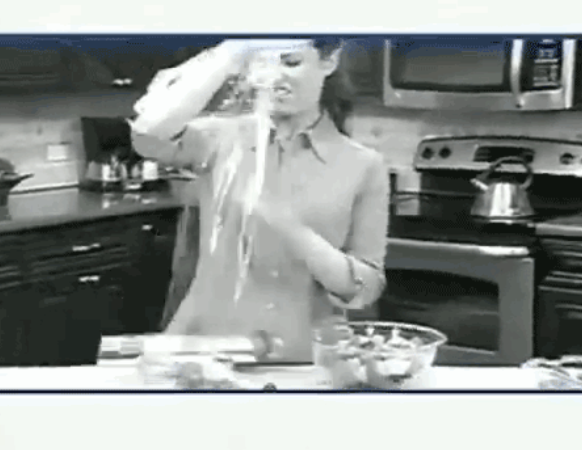
a Google Analytics domainek közötti követése megfelelő rendetlenség lehet. – image source
Google Analytics cross domain követés lehet szükség a különböző okok miatt (mi lesz bejutni őket alább), vagy lehet, hogy csak be kell állítani aldomain követés (könnyebb, de még mindig gyakran probléma végrehajtása).
Ez a cikk kitér arra, hogy valójában mi a tartományok közötti követés, mikor és miért lenne rá szüksége, majd hogyan kell beállítani. Kitérünk néhány gyakori hibára is a Google Analytics domainek közötti nyomon követésének megvalósításában.
- mi a Google Analytics tartományok közötti követése?
- mi a helyzet az aldomain követéssel?
- miért van szükség a Google Analytics tartományok közötti követésére?
- Hogyan állítsuk be a Google Analytics Kereszttartomány-követését
- gyakori hibák a Google Analytics Kereszttartomány-követésével
- zárja be a Google Analytics Kereszttartomány-követését
mi a Google Analytics tartományok közötti követése?
a Google Analytics kereszttartomány-követés létezik, így két kapcsolódó webhelyen láthatja a munkameneteket. Gyakran ez úgy van beállítva, hogy összekapcsolja az e-kereskedelmi webhely és a bevásárlókosár-webhely adatait, de bármilyen kapcsolódó domainhez használható. Néha ezt belső linknek is nevezik.
tehát tegyük fel, hogy két domained van, example.com és mysite.com. mindkettő kapcsolódik, és szeretné nyomon követni a felhasználói élményt mindkettőben. Egy gyakori eset mellett, mint fentebb említettem, talán az egyik egy bevásárlókosár, a másik pedig a tényleges e-kereskedelmi webhely. Vagy talán az egyik egy mini-webhely, és szeretné nyomon követni a vásárlásokat a tényleges boltba. Bármi legyen is a helyzet, ez az, amit kapott egy normál Google Analytics beállítással — két különálló tulajdonság:
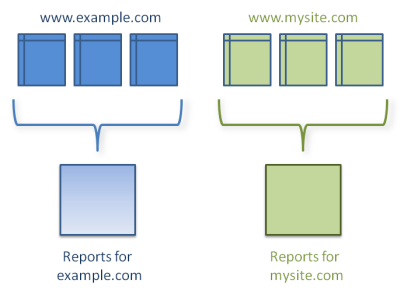
domainjei tartományok közötti követés nélkül – képforrás
tartományok közötti követés vagy webhely-összekapcsolás, amikor összekapcsolja őket, és megtekintheti a Google Analytics jelentéseit mindkettőre vonatkozóan holisztikus módon. Úgy nézne ki, mint ez:
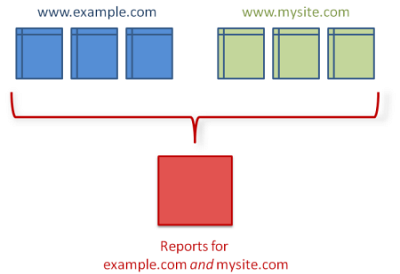
itt vannak a tartományok közötti követéssel rendelkező domainek. – image source
normál beállítással (kép egy), Akkor rögzíti az összes forgalmat a webhely és alkönyvtárak (pl. example.com/blog vagy example.com/shop) csoportként. Ily módon az analytics-jelentések megmutatják az oldalak közötti kapcsolatokat, és rögzítik például az oldalak közötti navigációs útvonalakat, a webhelyen töltött teljes időt, az egyedi felhasználókat és az egyedi munkameneteket.
általában és a használati esetek nagy részében ez elegendő és a helyes módja a dolgoknak. Nem feltétlenül szeretné, hogy egy nem kapcsolódó webhely adatai megjelenjenek az elemzési jelentésekben. Például, ha lenne egy személyes weboldala és egy e-kereskedelmi áruháza, akkor talán nem szeretné, hogy együtt legyenek ugyanabban az elemzési jelentésben.
a tartományok közötti követés leggyakoribb felhasználási esete az e-kereskedelmi platformokkal történik. Tegyük fel, hogy megvan mystore.com fő webhelyként, de olyan e-kereskedelmi bevásárlókosarat használ, amely eljuttatja Önt ecommercehost.com/mysite hogy ellenőrizze az elemeket. Ebben az esetben a tartományok közötti követés elengedhetetlenné válik. Ellenkező esetben elveszítené az alapvető felhasználói viselkedési adatokat.
és tovább bonyolítja a dolgokat, mi van, ha van egy blog, hogy ül blog.mysite.com? Nos, ebben az esetben aldomain követésre van szükség, és a beállításod valahogy így néz ki:
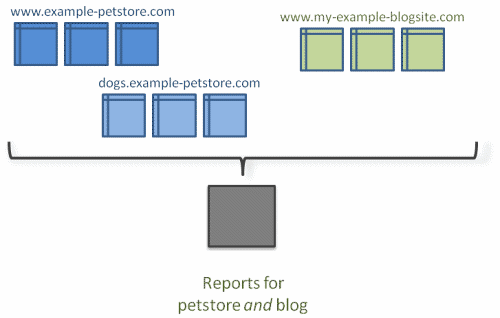
Google Analytics kereszttartomány követés + aldomain követés – képforrás
gyorsan fedezzük le az aldomain követést.
mi a helyzet az aldomain követéssel?
az aldomain követés egy kicsit más, és sokkal egyszerűbb beállítani. A fenti példában azt mondtam, ha van e-kereskedelmi webhelye (mystore.com) és egy másik bevásárlókosár domain (ecommercehot.com/mysite), be kell állítania a tartományok közötti követést. De mi van, ha, SEO aggályok félre, volt egy blog, hogy ül blog.mysite.com? vagy egy tudásbázis, amelyen ül support.mysite.com?
itt jön be az aldomain követés.
Kövess itt egy példát 3dcart.com. tegyük fel, hogy leszállt (egy Google-keresésen keresztül) a tudásbázisukon (támogatás.3dcart.com), de megtalálta a választ, és most vissza akar térni a fő webhelyükre, hogy bejelentkezzen. A felhasználói élmény kapcsolódik, és az elemzésnek így kell tükröznie:
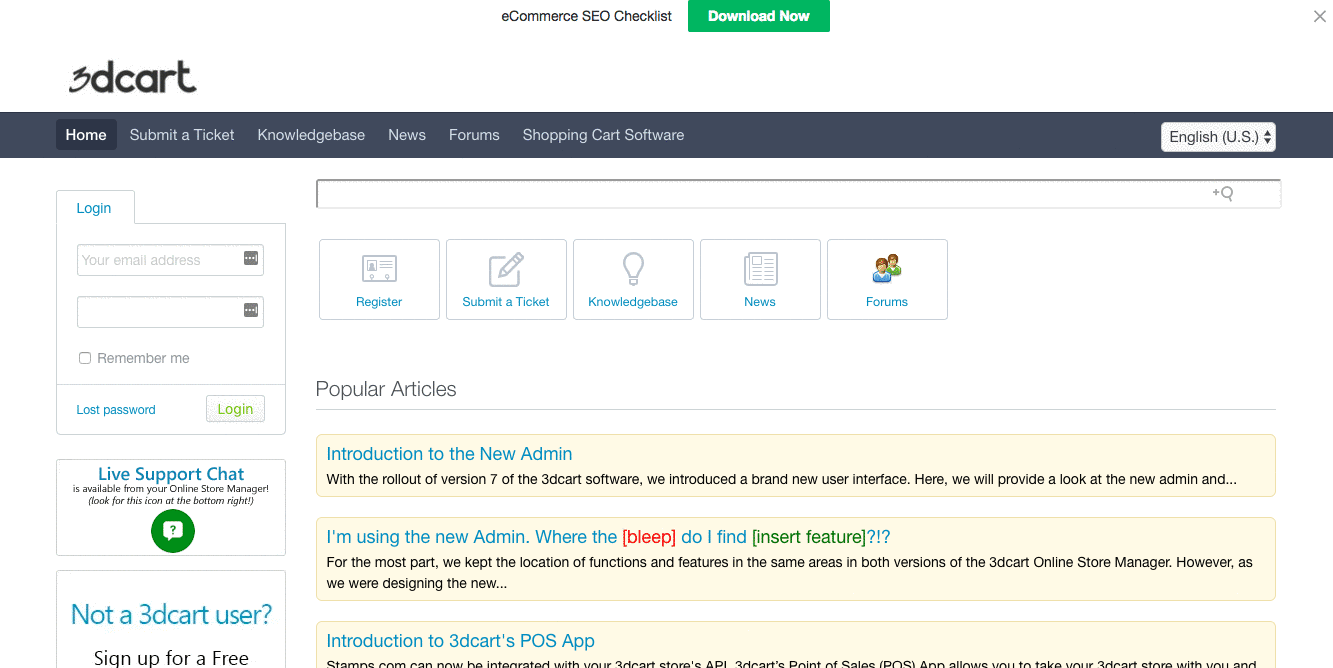
a felhasználói élményt a tudásbázistól a weboldalig össze kell kapcsolni az elemzésben.
anélkül, hogy túl a gyomok, egy gyors bemutató aldomain követés.
két lépés van:
- állítsa be a cookieDomain.
- frissítse az ajánlási kizárási listát.
a Google Címkekezelőben az első lépés meglehetősen egyszerű. Csak be kell állítania a következő mezőt:
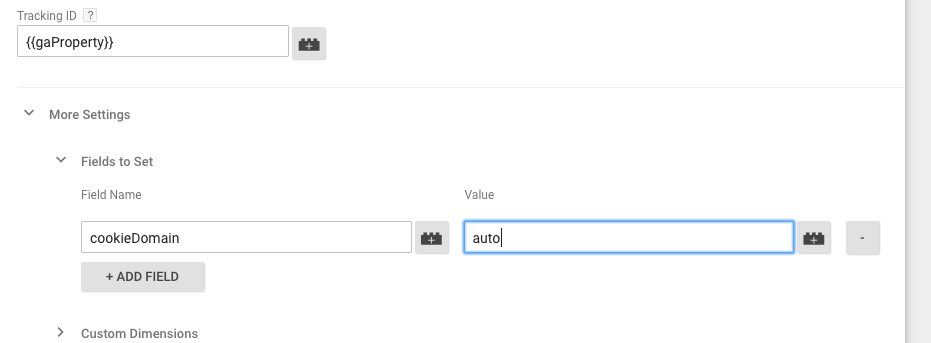
állítsa a cookieDomain-t auto-ra
ezután lépjen a Google Analytics adminisztrátori részébe, és keresse meg a hivatkozási kizárásokat a követési információk alatt:

keresse meg a hivatkozási kizárásokat a Google Analytics Rendszergazdájában.
ezután csak ellenőrizze, hogy a gyökértartomány ki van-e zárva.
végül valószínű, hogy külön nézetet szeretne a Google Analytics szolgáltatásban az aldomain adatairól, így ehhez új nézetet állíthat be szűrővel. Itt van egy nagyszerű útmutató a Vertical Rail – től, hogy hogyan kell ezt megtenni (és a cikk későbbi részében rövid áttekintést adunk a hostnevekről és a szűrőkről is).
Oké, ez egy gyors alapozó, és átcsiszolt egy kis árnyalatot. További információ. megtalálható ezeken a nagyszerű blogbejegyzéseken:
- két lépés az aldomainek helyes nyomon követéséhez a Google Analytics – ben (LunaMetrics)
- domainek közötti nyomon követés aldomainek között (Simo Ahava)
- Cookie-beállítások és aldomainek nyomon követése a Universal Analytics-ben (Simo Ahava)
mielőtt belemerülnénk a Google Analytics domainek közötti követésének beállításába (külön domainekhez), nézzük át az előnyöket, és nézzük meg, hogy valóban meg kell-e tennie.
miért van szükség a Google Analytics tartományok közötti követésére?
először fedezzük fel, hogy az adott kontextusban szükség van-e vagy szükség lesz-e a tartományok közötti követésre. Ha nem kell aggódnia, egyszerűen folytathatja az adatok ellenőrzését és elemzését, figyelmen kívül hagyva és mentesen a tartományok közötti megvalósítások problémáitól.
mivel a tartományok közötti követés több tartomány adatainak központosítása céljából valósul meg, feltehet néhány kérdést, hogy valóban be kell-e állítania. Először is, nyilvánvalóan több domained van? Ha nem, akkor nincs szüksége domain-követésre.
ezután kérdezd meg magadtól, hogy a felhasználók általában több domainen keresztül kapcsolódnak-e egymáshoz (kérdezd meg magadtól is, hogy ugyanazt a GA kódot használja-e a kérdéses domaineken). Például egy e-kereskedelmi webhely felhasználója szükségszerűen a bevásárlókosár-alkalmazást használja a konvertáláshoz, ezért ezeket az adatforrásokat össze szeretné kapcsolni egyetlen munkamenet megtekintéséhez.
a domaineknek sem kell egyszerűen konverzióval kapcsolatos webhelyeknek lenniük. A tartományok közötti követés szempontjából, site.com és site.org két különálló tartomány. Tehát azt is kérdezd meg magadtól, hogy a felhasználók oda-vissza ugrálnak-e a webhelyek között.
a Spotify-nak van néhány olyan kampánya, amely microsite-okat használ, és bár nem használják a tartományok közötti követést (UTM paramétereket használnak, ami szinte biztosan a legjobb gyakorlat az esetükben), valószínűleg használhatnák a tartományok közötti követést, ha akarnák. Például a 2017-es becsomagolt kampányukkal:
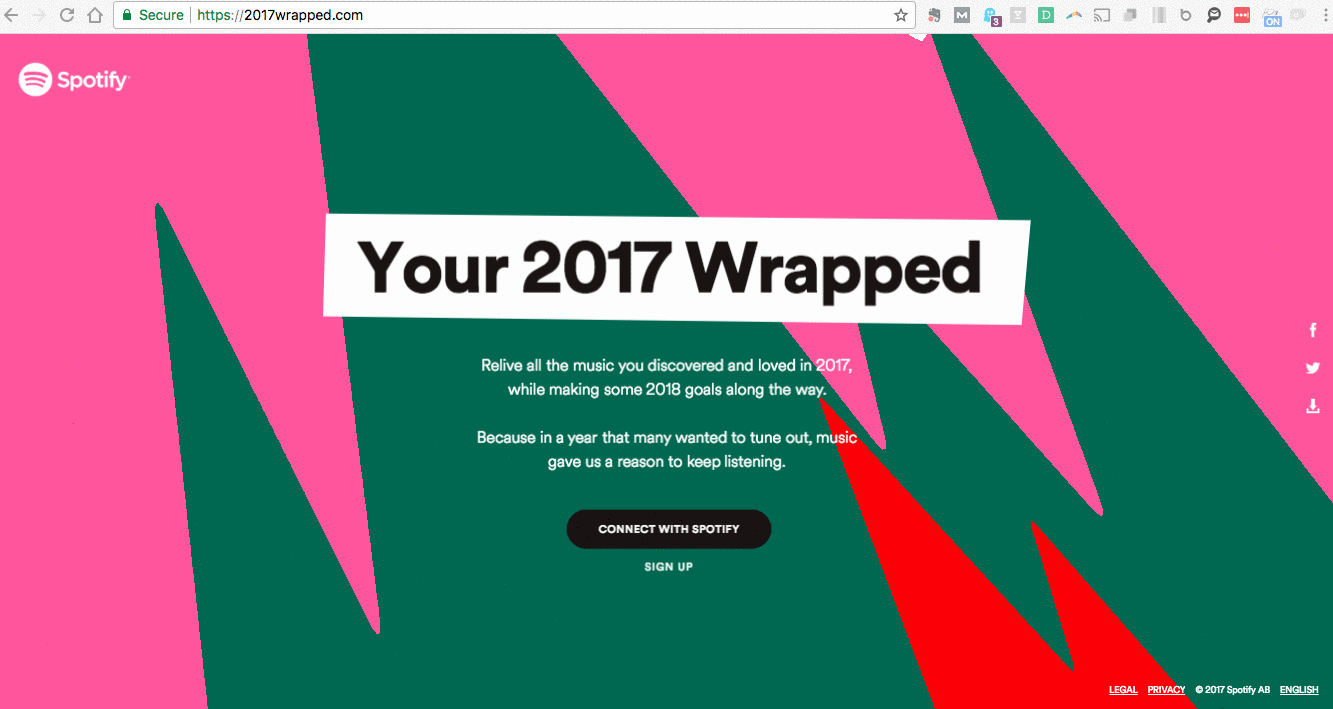
Ha a felhasználók gyakran ugrálnak webhelyről webhelyre, a tartományok közötti követés lehet a megfelelő választás.
a rövid válasz itt: ha ugyanaz a követőkód van telepítve több domainre, és egyetlen felhasználót szeretne nyomon követni, amikor meglátogatja ezeket a domaineket, akkor több domainre van szüksége.
az adatok központosítása fontos. Az elemzők és a marketingesek Mindig arról beszélnek, hogy “egyetlen nézetet” kapnak az ügyfélről (bármennyire is idilli és lehetetlen)–és minél több az adatforrás, annál kevésbé holisztikus a marketingadata. A domainek közötti nyomon követés a marketingadatok összekapcsolásának számos módja, amely holisztikusabb képet hoz létre.
Hogyan állítsuk be a Google Analytics Kereszttartomány-követését
állítsunk be egy félig hipotetikus helyzetet, amely lépésről lépésre végigvezet.
mondd, van egy fő weboldalam, alexbirkett.com. a felhasználói tevékenység túlnyomó többsége itt történik, havonta több millió látogatás dallamára (természetesen).
de tegyük fel, hogy valamilyen oknál fogva a felhasználók csak aldomainen vásárolhatnak, get.alexbirkett.com. Már végigjártuk, hogyan kell beállítani az aldomain követését, így eddig minden jó.
tegyük fel, hogy valamilyen furcsa okból úgy döntöttem, hogy kampányt építek, hogy megszerezzem azokat a felhasználókat, akik élvezik az utazást és a bulizást, többnyire egyszerre. Ezért vásárolok rowdytraver.com kezdje el díszíteni a webhelyet dekadens útmutatókkal a külföldi bántalmazásról.
merészkedjünk tovább úgy tenni, mintha valahogy a felhasználói út lényegében átfedésben lenne a leszállók között rowdytraveler.com és alexbirkett.com (remélhetőleg később get.alexbirkett.com). Ez egy konverziós útvonal része, és kötelesek vagyunk ezt tükrözni az adatgyűjtésünkben.
tudod, hogy ez mit jelent: be kell állítanunk a Google Analytics tartományok közötti követését.
az aldomain követéshez hasonlóan a tartományok közötti követés elméletben kissé egyszerű, mégis gyakran tartalmaz egy kicsit több árnyalatot bizonyos forgatókönyvekben.
itt van a technikai kihívás lényege: a Google Analytics minden találatban ügyfél-azonosító értéket gyűjt, amelyet cookie-k tárolnak. A cookie-kat tartományonként tárolják, és az egyik domainen lévő webhelyek nem férhetnek hozzá a másik domainen beállított cookie-khoz.
de ha több domaint követ, akkor az ügyfél-azonosító értéket át kell vinnie egyik domainről a másikra. Ennek megvalósításához a Google Analytics rendelkezik egy összekapcsolási funkcióval, amely lehetővé teszi a forrástartomány számára, hogy az ügyfélazonosítót egy link URL-paramétereibe helyezze, ahol a céltartomány hozzáférhet hozzá.
itt egy valódi példát mutatunk be–de általában itt van a tartományok közötti követés folyamata:
- módosítsa a követőkódot.
- hivatkozási kizárások beállítása.
ismerősnek tűnik, ugye?
mielőtt elkezdenénk, azt szeretném javasolni, hogy ezt a Google Címkekezelőn keresztül valósítsuk meg. A dolgokat sokkal könnyebb ellenőrizni és frissíteni. De ha keményen kódolja a GA-t a webhelyén, így állíthatja be a dolgokat.
-
- állítson be egy tulajdonságot az Analytics-fiókjában. Ugyanazt a követőkódot és azonosítót fogja használni minden domainjéhez (get.alexbirkett.com, alexbirkett.com és rowdytraveler.com).

Hozzon létre egy tulajdonságot, és használja az összes tartomány követési azonosítóját.
- állítson be egy tulajdonságot az Analytics-fiókjában. Ugyanazt a követőkódot és azonosítót fogja használni minden domainjéhez (get.alexbirkett.com, alexbirkett.com és rowdytraveler.com).
-
- szerkessze a követőkód-részletet. Hozzá kell adnia néhány sornyi kódot. Keresse meg a” create ” sort, amely így néz ki:
ga (‘create’, ‘UA-XXXXXXX-X’, ‘example-1.com’); ezután hozza létre a következő módosításokat (kiegészítések piros színnel):
ga(‘create’, ‘UA-XXXXXXX-X’, ‘auto’, {‘allowLinker’: true});
ga(‘require’, ‘linker’);
ga(‘linker: autoLink’, );
természetesen a saját követési azonosítóját és domainjeit fogja használni a saját implementációjában.
Ez az a kód, amelyet az első domainre helyez. Ezt most hozzáadhatja webhelyéhez(oktató videó arról, hogyan kell ezt megtenni itt).
- szerkessze a követőkód-részletet. Hozzá kell adnia néhány sornyi kódot. Keresse meg a” create ” sort, amely így néz ki:
-
- most tegye ugyanezt a követőkóddal a második domainjén, kivéve cserélje ki a domaint a kódban (használja site1.com ahelyett, hogy site2.com).
ga (‘create’, ‘UA-XXXXXXX-X’, ‘auto’, {‘allowLinker’: true});ga (‘require’,’linker’);
ga (‘linker:autoLink’,);
- most tegye ugyanezt a követőkóddal a második domainjén, kivéve cserélje ki a domaint a kódban (használja site1.com ahelyett, hogy site2.com).
- hivatkozási kizárások és szűrt nézetek beállítása. Ezt a két dolgot később tárgyaljuk, mert mindkettő a Google Címkekezelő beállítására is vonatkozik.
most, itt van, hogyan kell beállítani a Google Analytics cross domain tracking A Google Tag Manager. Mindez azt feltételezi, hogy már beállította Google Analytics-fiókját, és elhelyezte követőkódját (ugyanaz a követési azonosító) minden olyan domainen, amelyet a tartományok közötti követéshez használni szeretne. Ha ez megtörtént, lépjen be a Google Címkekezelőbe, és tegye meg a következő lépéseket…
-
- állítson be egy állandó változót.
először beállítunk egy változót a Google Címkekezelőben.

Új változó beállítása.
ki kell választania egy állandó változót az engedélyezett változók listájából.
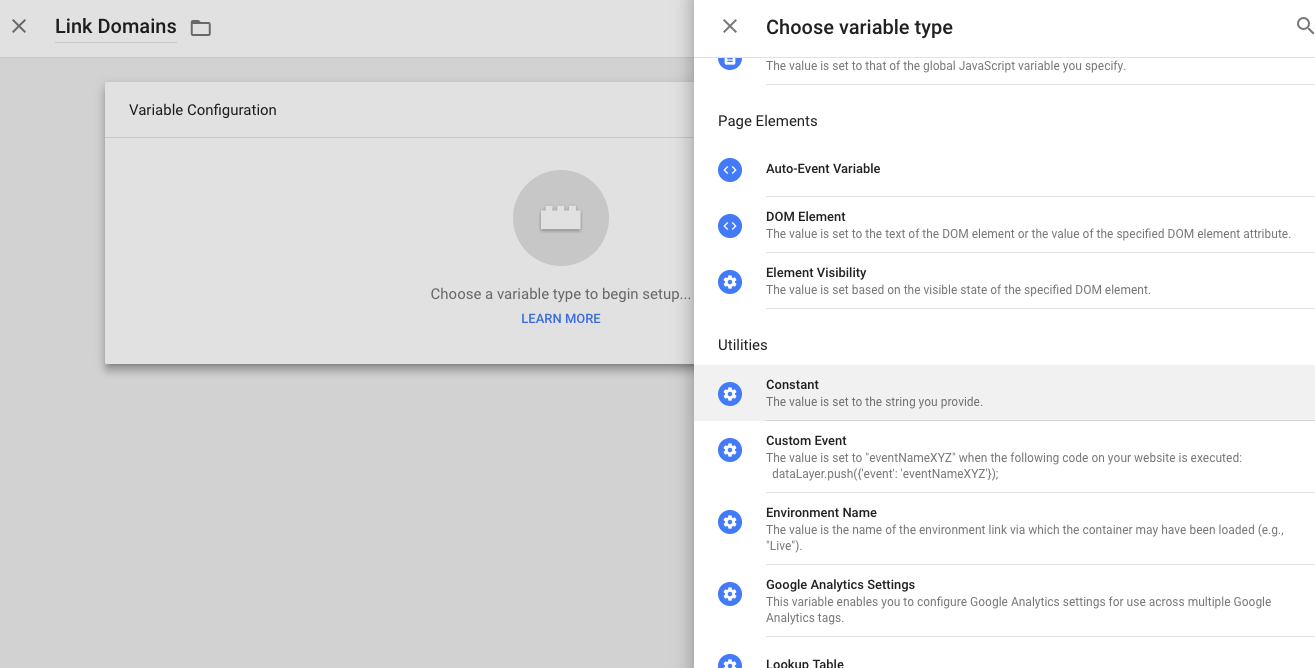
válasszon egy “állandó” változót.
ezután írja be azokat a tartományokat, amelyeket linkelni szeretne a beállításban. Válassza el őket vesszővel:
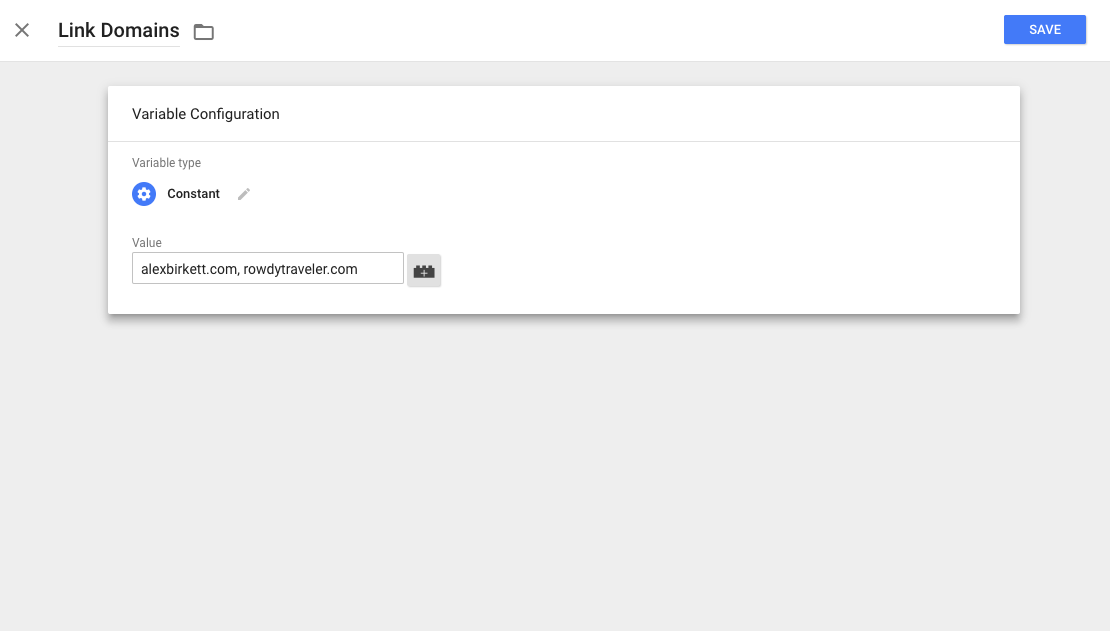
add hozzá a domainjeidhez.
- állítson be egy állandó változót.
-
- adja hozzá az új változót a Google Analytics oldalmegtekintési címkéjéhez.
a következő rész egyszerű, csak hozzá kell adnia a változót a tulajdonán beállított oldalmegtekintési címkéhez.
keresse meg a “tartományok közötti követés” menüt a “További beállítások” legördülő menü alatt. Helyezze állandó változóját az” Auto Link Domains ” mezőbe.
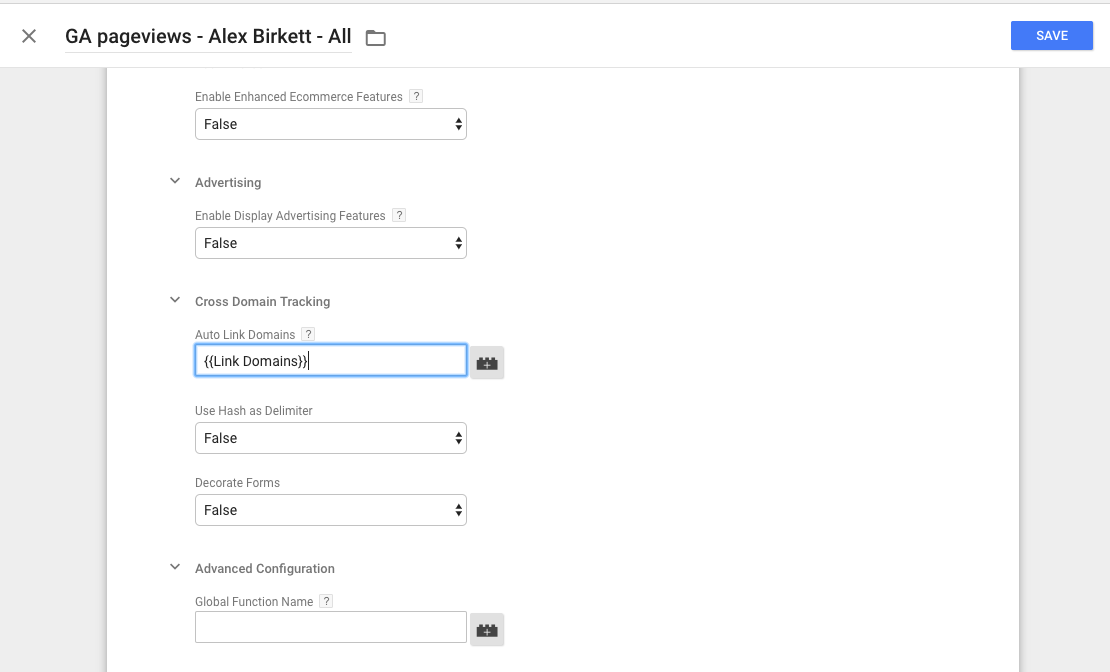
adja hozzá a változót a tartományok automatikus összekapcsolása mezőhöz.
- adja hozzá az új változót a Google Analytics oldalmegtekintési címkéjéhez.
-
- állítsa az allowLinker mezőt “true”értékre.
maradjon ott, ahol van a Google Címkekezelőben, és keresse meg a “beállítandó mezők” elemet közvetlenül a “További beállítások” alatt.”Állítsa a mező nevét “allowLinker” értékre, az értéket pedig “true” értékre.”
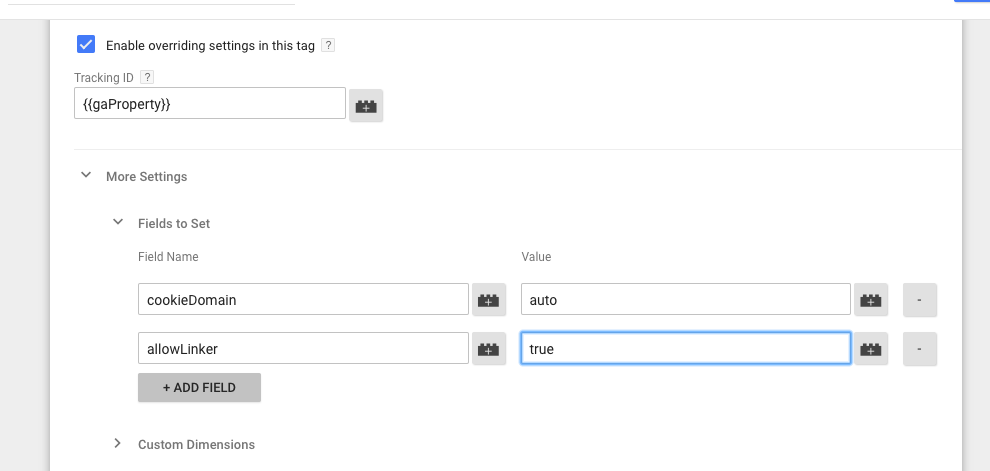
állítsa az allowLinker mezőt “true”értékre.
- állítsa az allowLinker mezőt “true”értékre.
-
- adja hozzá a hivatkozási kizárási listához.
Ez a lépés mostantól alkalmazható mind a Google Címkekezelő beállítására, mind a korábban áttekintett kemény kódolt verzióra. Most már mindannyian egy oldalon állunk.
Ez a rész rendkívül fontos–mert ha nem állít be kizárásokat, akkor “önhivatkozásokat” kap, vagy alapvetően egy csomó ismétlődő munkamenetet, amikor a felhasználók oda-vissza ugrálnak az Ön tulajdonságai között.
az aldomain-követéshez hasonlóan először be kell ugrania a Google Analytics-fiók adminisztrátori részébe, és a “követési információk” alatt meg kell találnia a “hivatkozási kizárási listát”.”

keresse meg a “hivatkozási kizárási listát” a Google Analytics Admin részében.
most, csak add alkalmazható domainek a kizárási lista. A mi esetünkben, én hozzá alexbirkett.com és rowdytraveler.com:
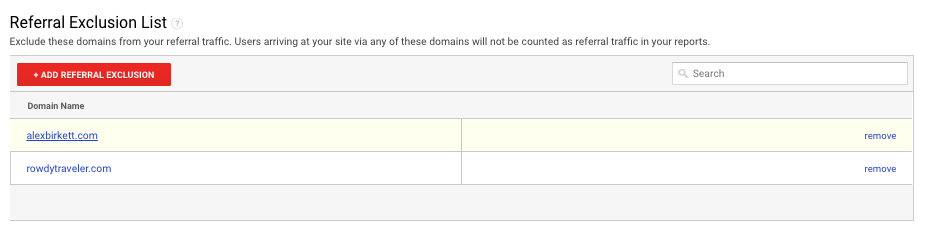
frissítse a hivatkozási kizárási listát
- adja hozzá a hivatkozási kizárási listához.
- tesztelje a beállítást.
mielőtt pezsgőt bontanál és megünnepelnéd a beállítást, ellenőrizned kell, hogy helyesen van-e beállítva. Unalmas, talán, de szükséges.
ennek legjobb módja a Google Analytics hibakereső Chrome kiterjesztése. Telepítse ezt, ha még nem tette meg, és lépjen át az első domainre (alexbirkett.com, az én esetemben). Indítsa el a konzolt, és jegyezze fel az ügyfélazonosítót és a követési azonosítót.
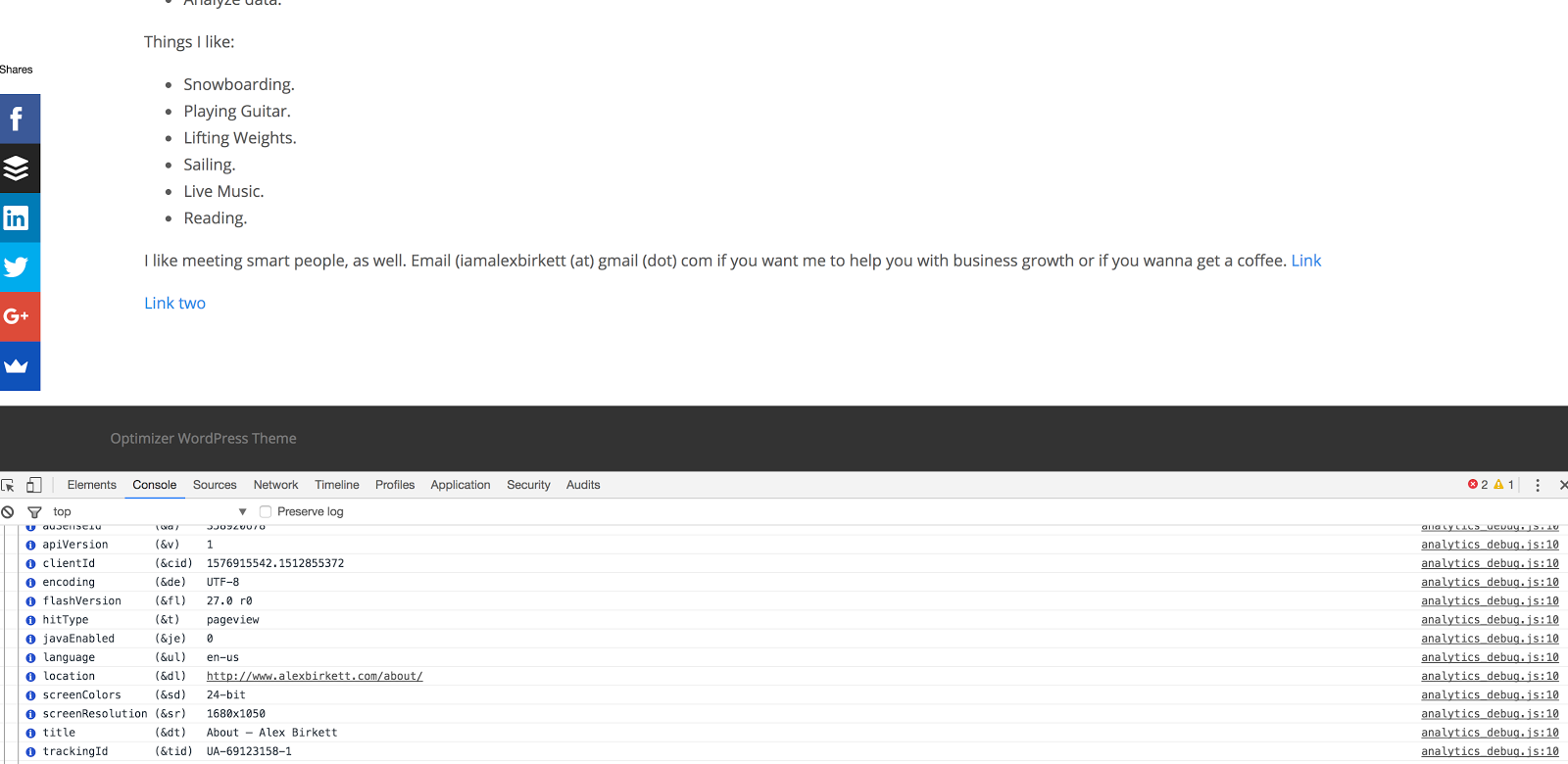
használja ga Debugger, hogy megtalálja a clientID információkat az első domain.
Ezután keresse meg a második domaint (rowdytraveler.com nekem). Egyezik az Ügyfélazonosító? Ebben az esetben van egy egyezésünk:
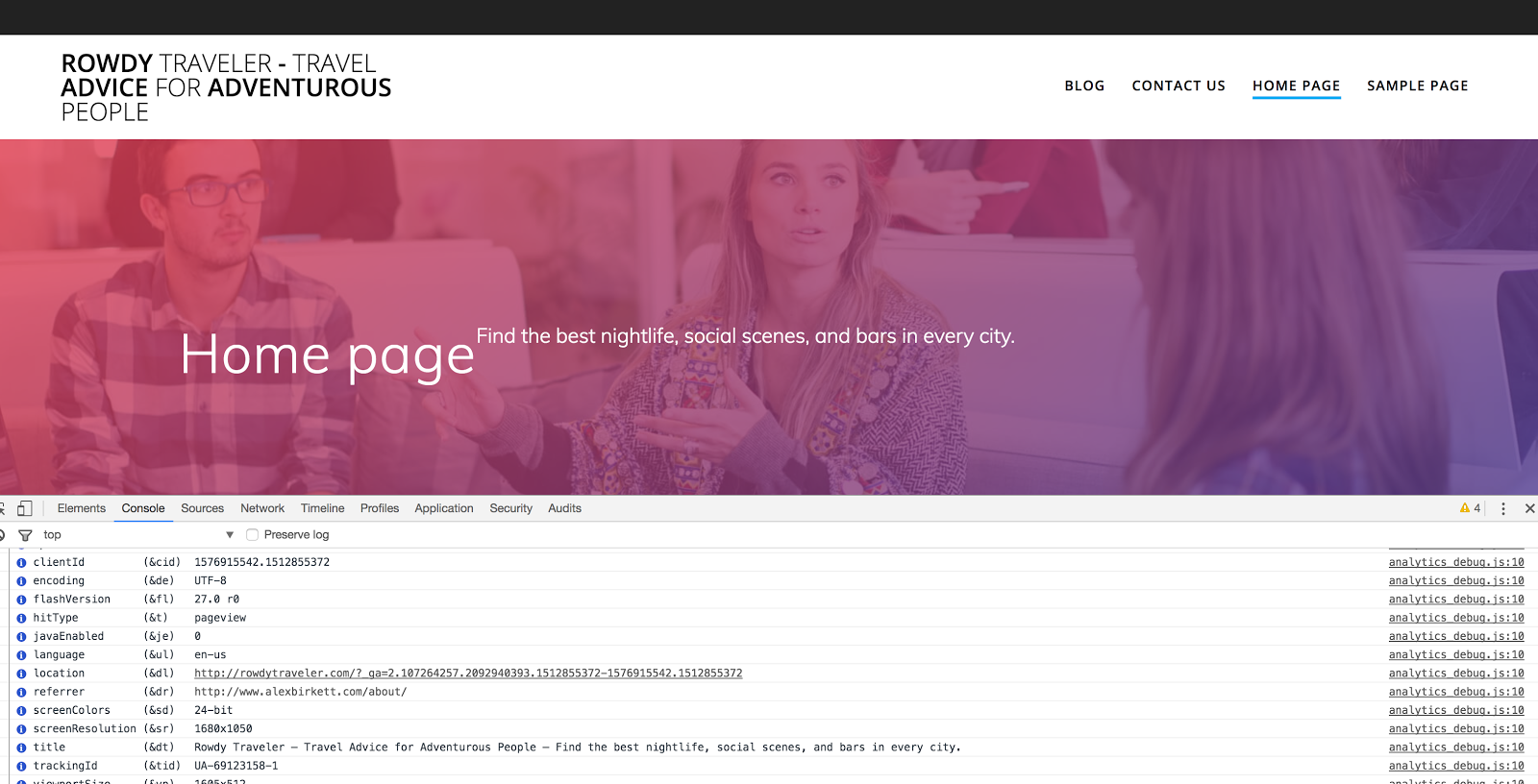
egyezik-e a clientID, amikor a második domainre navigál?
végül, akár azt is ellenőrizze a aldomain (get.alexbirkett.com) ki. Az Ügyfélazonosító és a nyomkövető azonosítója egyezik? Ja.
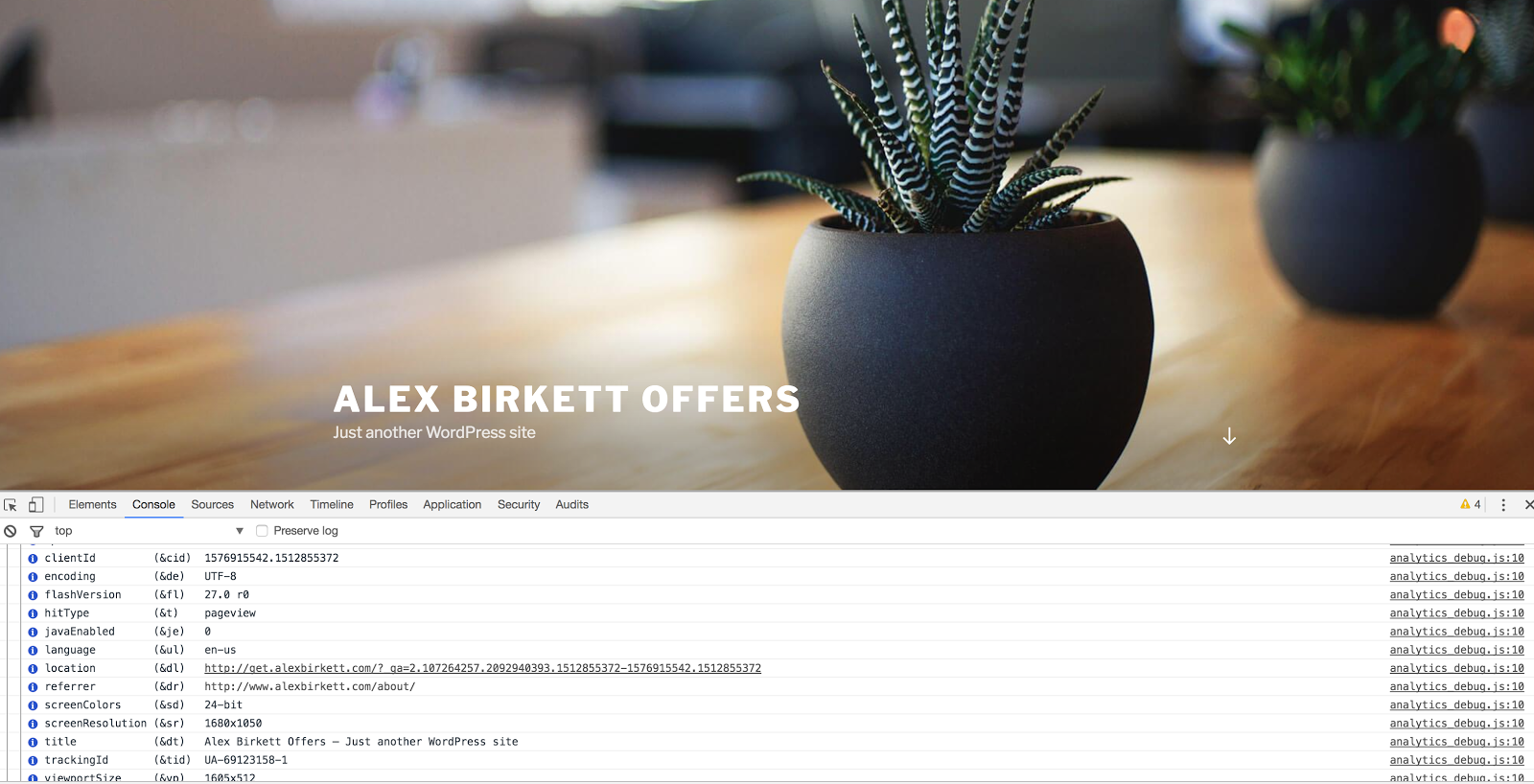
nem a clientID mérkőzés az aldomain.
jó menni.
a Beállítás ellenőrzésének másik magas szintű módja az egyik tartományról a másikra történő navigálás és az URL megnézése. Tartalmaznia kell egy új paramétert a clientID átviteléhez. Így magyarázza Johannes Mehlem, a HubSpot vezető webes elemzője:
“van egy egyszerű módja annak ellenőrzésére, hogy a tartományok közötti követés helyesen van-e beállítva. Nyissa meg a hivatkozó domaint a böngészőjében, majd kattintson egy linkre, amely a másik domainhez vezet. Most ellenőrizheti, hogy a böngésző másik domainjének URL-útvonalában szerepel-e egy URL-paraméter, amely “?_ga= ” a szokásos URL-hez lett csatolva.
Ha igen, akkor láthatja, hogy a Google Analytics clientID-hez kapcsolódó azonosítót sikeresen átvitték a hivatkozó tartományból, és a tartományok közötti nyomkövetés a rendeltetésszerűen működik.”
- Szűrőnézetek létrehozása.
ha több domaint követ ugyanazon tulajdonság alatt, akkor valószínűleg problémákba ütközik a jelentéskészítés során. Pontosabban, ha két hasonló URL-je van, például alexbirkett.com/about és rowdytraveler.com/about, mindkettő megjelenik a jelentéseiben.
mit tehetsz? Szűrt nézet beállítása.
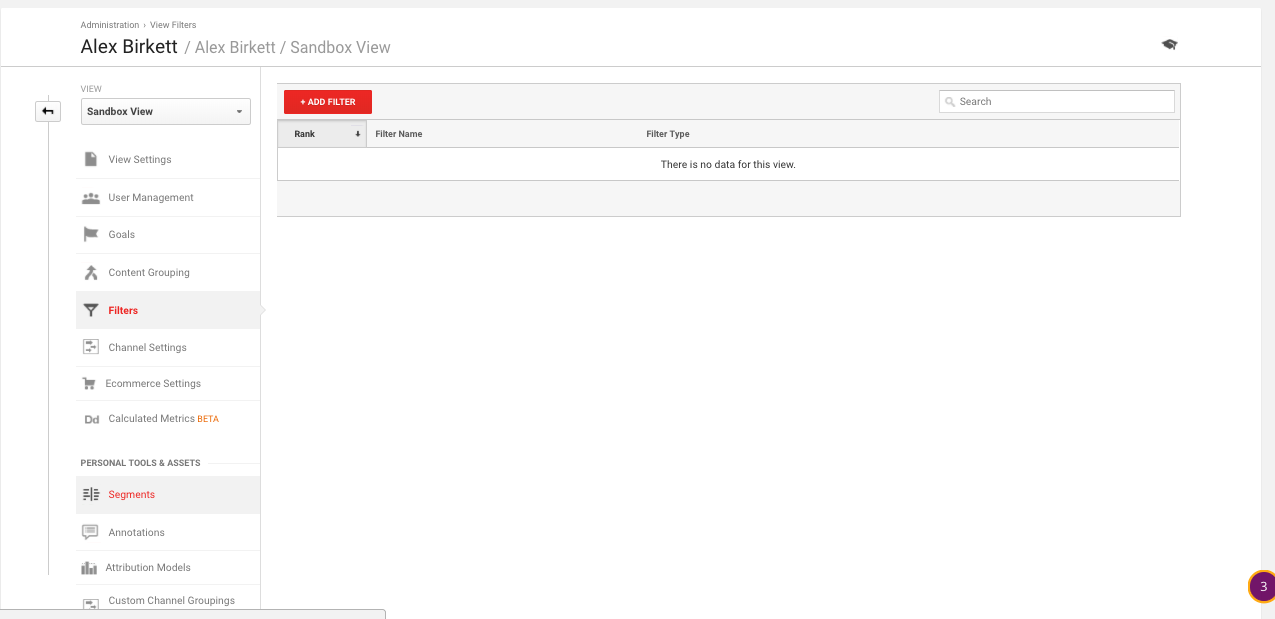
LÉPJEN az Admin> szűrők a Google Analytics szolgáltatásban szűrő beállításához.
Ez az Annie Cushing áttekintése nagyon jól elmagyarázza, hogyan állíthat be egy szűrőt a jelentések teljes URL-jeinek felsorolásához. Olvassa el a cikket, mert van néhány figyelmeztetés és extra megjegyzés– de a szűrőnek így kell kinéznie:
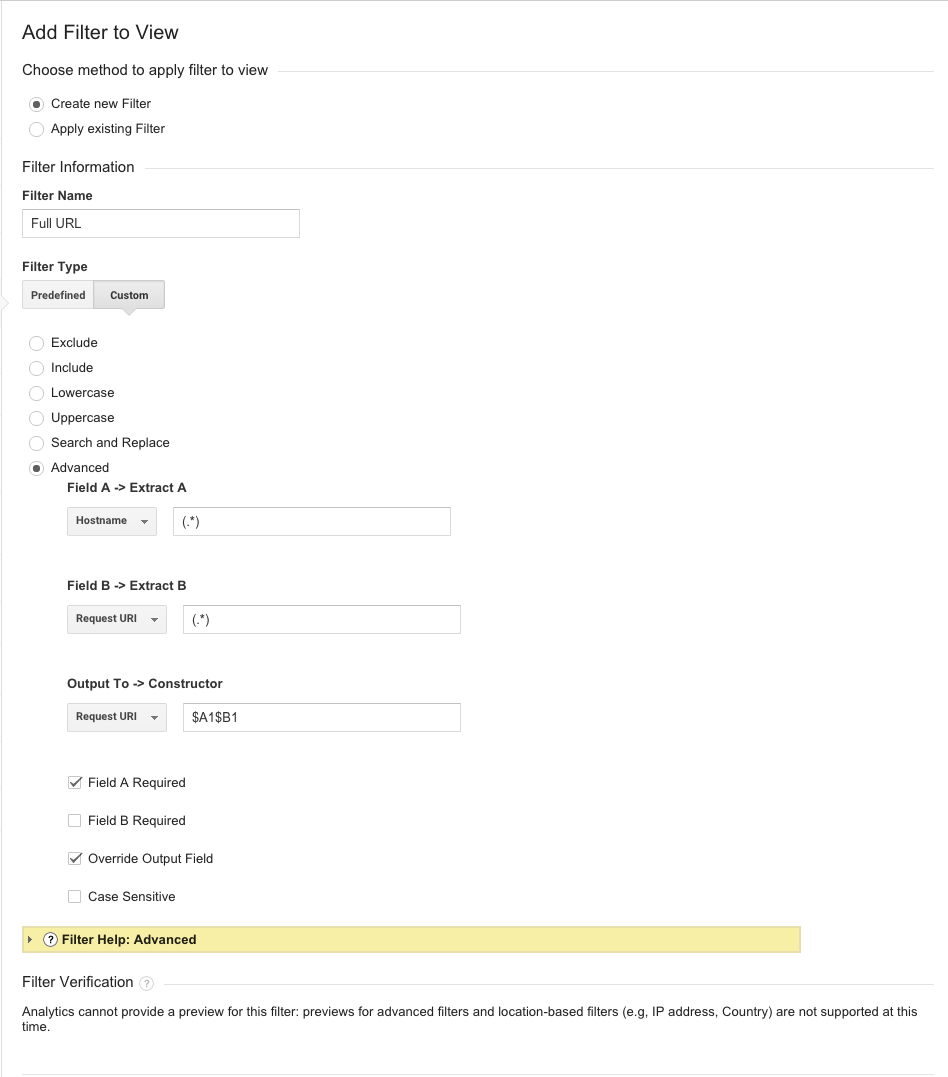
állítson be egy szűrőt a teljes URL megtekintéséhez. – image source
előfordulhat, hogy új nézeteket szeretne beállítani a Google Analytics-fiókjában, hogy kizárólag egy aldomainről vagy egy másik domainről számoljon be. Például, ha van blog.site.com, érdemes lehet egy konkrét nézetet, különösen akkor, ha hozzáférést szeretne adni olyan embereknek, akiknek nem szabad más üzleti és pénzügyi információkat látniuk (például szabadúszók).
ehhez egy kicsit könnyebb, megosztok egy képernyőképet egy keresőmotor emberek cikkéből. Ennek célja egy blog nézet beállítása:
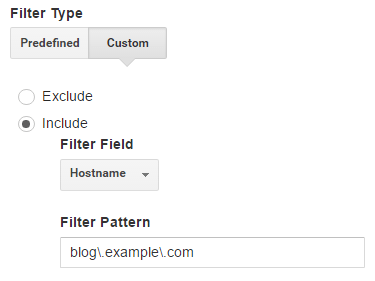
állítson be egy szűrőt, hogy csak a blog aldomainjét tekintse meg. – image source
és akkor külön ki alapján a rendszeres domain is. Itt van egy másik képernyőkép a keresőmotorok embereitől:
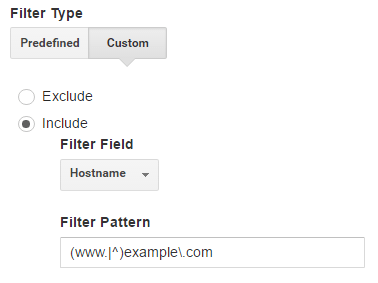
csak megtekinteni kívánt szűrő example.com oldalak. – image source
a nézetek és szűrők beállítása egy kicsit inkább stratégiai és szervezeti döntés. Tehát mindenképpen beszéljen arról, hogyan kell megtekinteni az adatokat, és ki milyen adatokat.
gyakori hibák a Google Analytics Kereszttartomány-követésével
annyit tanulhat, amennyit csak akar az analytics szolgáltatásban, de úgy találtam, hogy továbbra is valószínű, hogy hibákba ütközik. Ezért szeretem figyelembe venni a szakemberek által tapasztalt legfontosabb hibákat, és tervezem, hogy elkerüljék vagy enyhítsék azokat a kezdetektől.
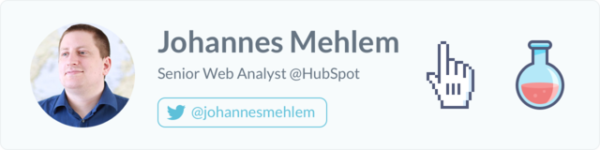
Johannes Mehlem, a HubSpot vezető webes elemzője szerint ezek a két leggyakoribb hiba:
“két gyakori hiba van a tartományok közötti követés beállításakor.
először is, pontosan ugyanazt a beállítást használja a különböző tartományok és a különböző aldomainek közötti nyomon követéshez, mivel a beállításnak kissé eltérnie kell (például a cookieDomain beállításai a Google Címkekezelőben).
másodszor, nem adja hozzá a hivatkozó (al-)tartományt a hivatkozási kizárási listához a Google Analytics Tulajdonságbeállításainak követési adatai alatt.”
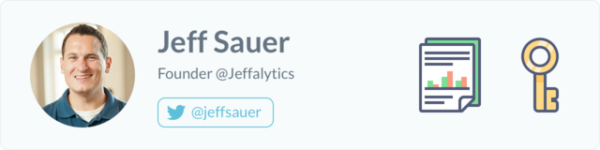
Jeff Sauer, a Jeffalytics alapítója szerint a legnagyobb hiba valóban a jó analitikai gyakorlat alapjaihoz vezet vissza: tervre van szükség.
“a legtöbb vállalat terv nélkül állítja be a Google Analytics szolgáltatást. Úgy gondolják, hogy az alapértelmezett egy fiók, amely egy tulajdonságot kap, egy nézetet kap, varázslatosan mindent megfelelően nyomon követ az elemzésben. Nem értik az Analytics-fiók ezen aspektusainak célját, és nem tervezik, hogyan kell megfelelően használni őket.
a Fiók létrehozásakor a legfontosabb döntés a tulajdonságok céljának figyelembevétele. Minden tulajdonságot úgy terveztek, hogy nyomon kövesse webhelyének egyedi aspektusát egy egyedi helyen. Sok vállalat gondolkodás nélkül egyetlen ingatlanba helyezi az összes webhelydomaint, aldomaint és egyéb eszközt. Akkor, csodálkoznak, miért mutatják nézeteik a domainek közötti forgalmat, hibásan jelentik a dolgokat, vagy növelik a számukat.
egy egyszerű tervezési gyakorlat kiküszöbölheti a tartományok közötti követés szükségességét elöl, ha több tulajdonságot használ a webhely minden aspektusának nyomon követésére.
a tartományok közötti követési problémák (azaz az önhivatkozások) az alapértelmezett értékek megbízásából származnak, és nem rendelkeznek követési tervvel. Szerencsére a jövőbeni nyomon követés során megoldhatók, ha a problémát fejjel kezeli.”
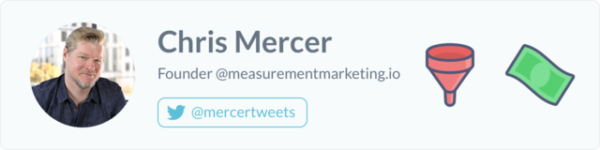
ezt követően egy másik gyakori hiba egyszerűen abban bízni, hogy azonnal helyesen állította be a dolgokat. Chris Mercer, az alapító measurementmarketing.io, egy fázist használ, ” bízzon, de ellenőrizze,”, hogy elmagyarázza, hogyan közelíti meg az elemzést:
“a tartományok közötti követés beállításakor a legnagyobb hiba és a legfontosabb dolog a “bizalom, de ellenőrizze.”
Vagyis bízzon abban, hogy helyesen állította be, de térjen vissza a megvalósításhoz, és tesztelje, hogy ellenőrizze, hogy helytelenül állította-e be. Igen, jól olvastad!
amikor visszamész keresni, ahol elcseszted a dolgokat, nagyobb valószínűséggel találod meg a hibáidat. Használja az UTM-eket a munkamenet címkézéséhez, és menjen át egy tesztvásárláson, amely végigvezeti Önt a különböző domaineken. Egy kis idő után keresse meg ezt a vásárlást a Google Analytics szolgáltatásban. A vásárlást a teszthez használt UTM-ekhez rendelték, vagy más (helytelen) forgalmi forráshoz rendelték?
néhány perc töltött “TBV ‘ ing” (bizalom ellenőrzésével) mentheti óra frusztráció később.”
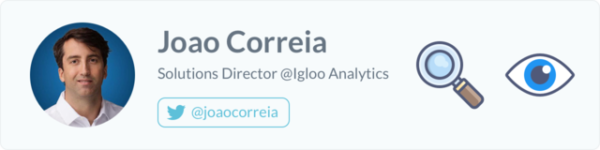
a következő tipp nem egy hibára vonatkozik, hanem egy másik módja a tartományok közötti követésnek. Ez az úgynevezett böngésző ujjlenyomat, és ez egy kicsit kevésbé gyakori, bár érdemes megjegyezni. Joao Correia, az Igloo Analytics megoldásokért felelős igazgatója így magyarázza ezt:
“a tartományok közötti követés alacsony szintű erőfeszítést igényel a megvalósításhoz, és ez a legmegbízhatóbb módja annak, hogy biztosítsuk a csatornák hozzárendelését a különböző tartományok között. Egy másik technika, bár kevésbé gyakori a böngésző ujjlenyomata–de teljes adat tulajdonjogot igényel, amellyel a legtöbb vállalkozás nem rendelkezik.”
Ha érdekel, ez egy kicsit fejlettebb, de itt van egy jó útmutató a böngésző ujjlenyomatáról.
zárja be a Google Analytics Kereszttartomány-követését
a Google Analytics kereszttartomány-követés nem a legegyszerűbb dolog, különösen, ha új vagy a Google Analytics szolgáltatásban. Azonban a legtöbb esetben, amikor csak most kezdi a Google Analytics szolgáltatást, előfordulhat, hogy nem is szükséges a tartományok közötti követés beállítása. Általában, amikor egy vállalat és a weboldal tulajdonságai összetettségben és mennyiségben nőnek, el kell kezdenie vizsgálni.
tehát ne feledje, hogy ha erőforrásokhoz van kötve, akkor a legegyszerűbb útvonal általában a legjobb út. Ebben a tekintetben feltétlenül kérdezze meg magától, hogy milyen megvalósításra van szüksége a felhasználói adatok legjobb megértéséhez, és menjen onnan.
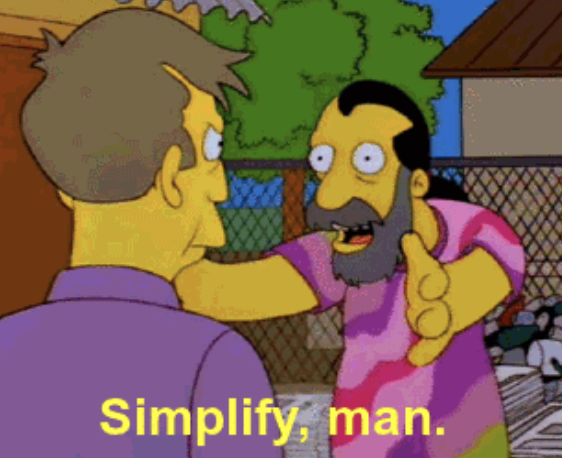
tegye a dolgokat olyan egyszerűvé, amennyire csak lehet, de ne ennél többet. – image source
természetesen van néhány árnyalat és valószínűleg néhány olyan eset, amely átcsúszik a blogbejegyzés megragadásán–de remélhetőleg egy félig hipotetikus utazási oldalon való séta azok számára, akik szeretnek bulizni, segít megérteni, hogyan állítaná be a dolgokat, vagy legalábbis keretet ad a kereszttartomány és az aldomain nyomon követéséhez.